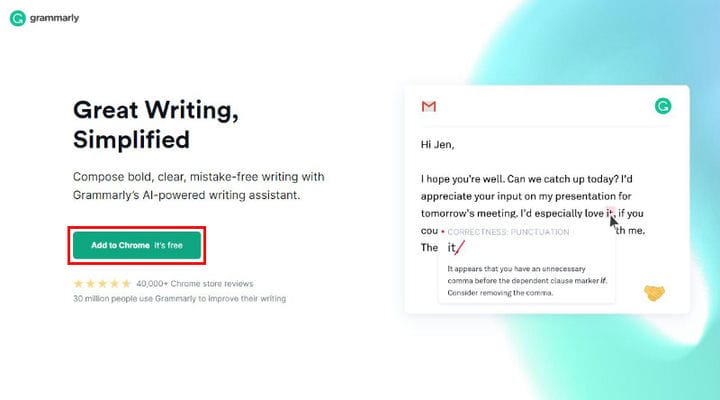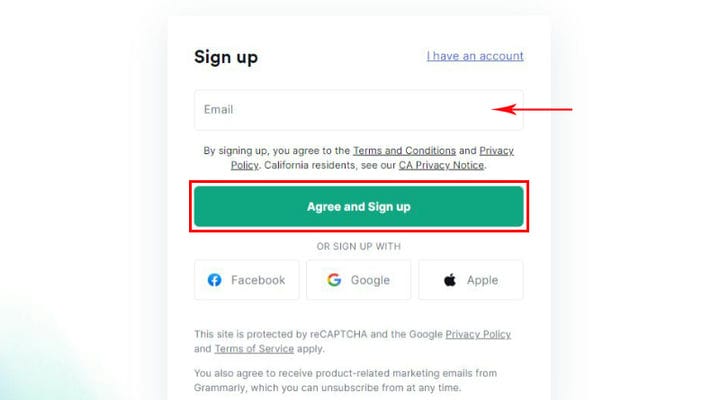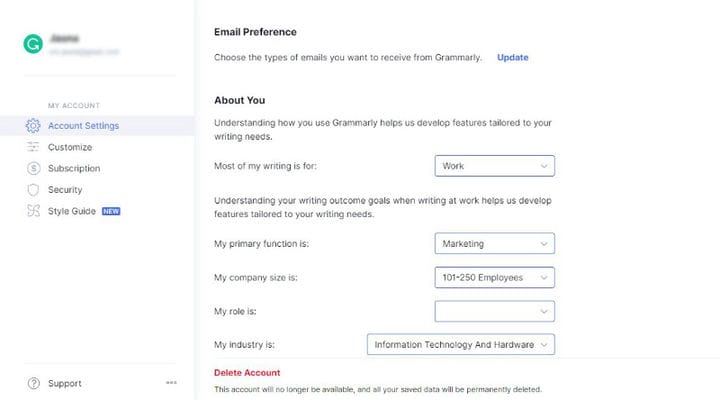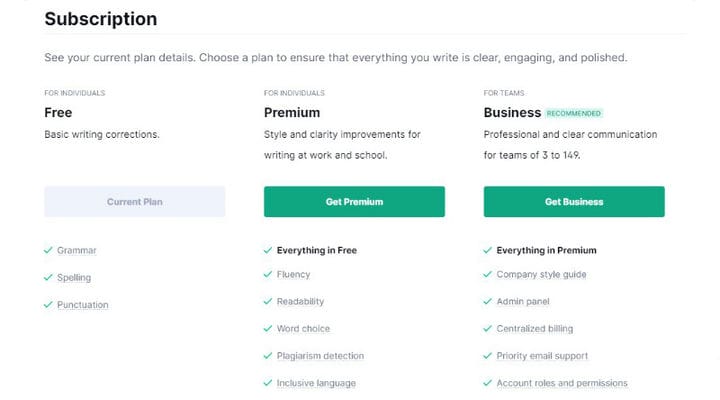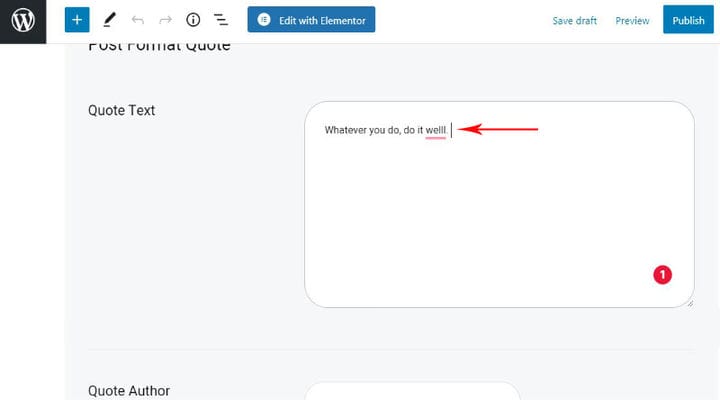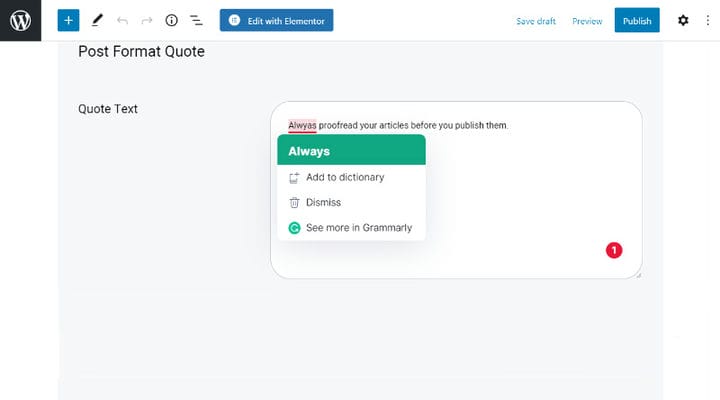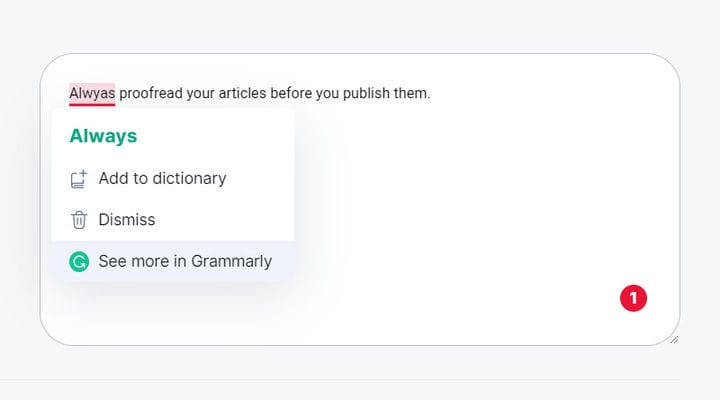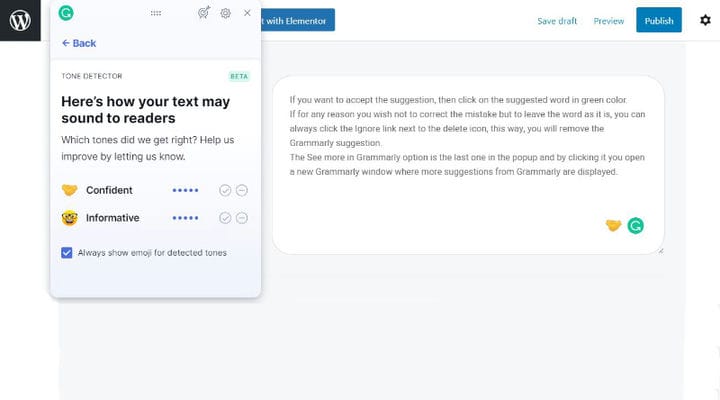Kuinka käyttää Grammarly for WordPressiä sisällön tasoittamiseksi
Omana toimittajana oleminen on usein erittäin haastava tehtävä. Vaikka kirjoituksesi oli hyvä, tosiasia on, että on yksinkertaisesti paljon helpompi jäljittää kirjoitus- ja kielioppivirheet tekstissä, jota et ole kirjoittanut. Ja vaikka olisit mahtava kirjoittaja, et todellakaan ole immuuni kaikenlaisille kirjoitusvirheille, jotka voivat saada tekstisi menettämään melkoisen osan viehätysvoimastaan. Siellä on paljon hyödyllisiä sisällönkirjoitusvinkkejä, jotka auttavat sinua valitsemaan aiheen, säätämään sävyn ja tyylin jne., mutta tarvitset silti jonkinlaista tukea, jotta voit poistaa yleiset kirjoitusvirheet, joihin meillä kaikilla on taipumus. Siksi on tärkeää tarkistaa tekstisi oikeinkirjoitus ja muokata niitä ennen julkaisua. Microsoft Wordissa on joitakin perusasioita oikeinkirjoituksen ja kieliopin tarkistuksista, mutta se ei ole käytännöllisin vaihtoehto aina luoda alustavia luonnoksia Microsoft Wordissa ja ladata ne sitten sivustollesi. Olisi ihanteellista, jos voisit tehdä kaiken muokkauksen kirjoittaessasi, juuri siellä WordPressissäsi, eikö niin? Meillä on hyviä uutisia – se on täysin mahdollista.
Tässä artikkelissa opit tarkistamaan kirjoitus- ja kielioppivirheet WordPressissä.
Kieliopin ja oikeinkirjoituksen tarkistusvaihtoehdon lisääminen WordPressin viestieditorissa
Olemme testanneet muutamia online-kieliopin ja oikeinkirjoituksen tarkistustyökaluja, ja mielestämme Grammarly on luotettavin ja budjettiystävällisin työkalu.
Grammarly on ilmainen työkalu, jonka avulla voit seurata ja korjata virheitäsi kirjoittaessasi. Näet kirjoitus- ja kielioppivirheet korostettuina läpi tekstin eri väreillä, jotta tiedät välittömästi tekemäsi virheen.
Sen ilmainen versio tarjoaa kielioppi-, välimerkki- ja kirjoitusvirheiden seurantaa ja ehdotuksia, kun taas premium-versiossa on edistyneempiä vaihtoehtoja tekstin tyylin ja rakenteen muokkaamiseen sekä plagioinnin havaitsemiseen.
Yleensä ilmainen versio riittää varsinkin kokeneemmille kirjoittajille, jotka ovat jo rakentaneet oman kirjoitustyylinsä ja tarvitsevat vain työkalun pitääkseen tekstin vapaana yleisistä kielioppi-, kirjoitus- ja välimerkkivirheistä.
Grammarlyn asentaminen verkkoselaimeen
Ilmaisen Grammarly-selainlaajennuksen asentaminen on yksinkertaisin tapa käyttää Grammarlya WordPressin kanssa. Tällä tavalla sinulla ei ole vain välitöntä oikolukua WordPressissäsi, vaan voit myös tarkistaa sähköpostisi, Google-asiakirjasi, sosiaalisen median sisältösi ja paljon muuta.
Asenna Grammarly siirtymällä Grammarly-verkkosivustolle. Grammarly tunnistaa selaimesi automaattisesti ja laajennuksen lisäämispainike tulee heti näkyviin. Napsauta sitä ja seuraa näytön ohjeita.
Kun prosessi on valmis, selaimeesi lisätään uusi kielioppikuvake. Kun napsautat kuvaketta, kirjautumispainike tulee näkyviin pieneen ponnahdusikkunaan. Grammarly-tilin luominen alkaa nyt. Voit valita, haluatko käyttää sähköpostiosoitettasi vai Google- tai FB-tiliäsi rekisteröitymiseen. Aloita asennus kirjoittamalla sähköpostiosoitteesi tai valitsemalla jokin muista kirjautumisvaihtoehdoista ja napsauttamalla Hyväksy ja rekisteröidy -painiketta :
Nyt on aika vähän räätälöidä. Sinulle tarjotaan vaihtoehtoja määrittää kirjoitustaitosi taso ja käyttötarkoitus, johon käytät Grammarlya eniten. Tämä vaihe ei ole pakollinen, voit yksinkertaisesti ohittaa sen, sillä se ei vaikuta vakavasti Grammarlyn käyttöön.
Seuraava askel on sopivan suunnitelman valitseminen. Voit aloittaa valitsemalla premium-paketin välittömästi tai pysyä ilmaisessa paketissa niin kauan kuin haluat ja päivittää myöhemmin, jos muutat mieltäsi.
Oletetaan, että aloitat ilmaisesta versiosta, jolloin sinut ohjataan Grammarly-tilisivullesi.
Jos valitset premium-version, sinun on noudatettava muutamia yksinkertaisia vaiheita, mutta tässä tekstissä käytämme vain ilmaista versiota. Joten kun olet rekisteröitynyt onnistuneesti, Grammarly-selainlaajennus on aktiivinen WordPress-tekstieditorissasi ja käytännössä kaikkialla muualla verkon tekstisisällössä.
Kuinka tarkistaa kielioppi- ja kirjoitusvirheet WordPressin viestieditorissa
Grammarly toimii täydellisesti Gutenberg-lohkoeditorin ja muiden WordPress-editorien kanssa. Jos haluat nähdä, miten se toimii, mene WP Post -editoriin ja aloita artikkelisi. Heti kun teet ensimmäisen kirjoitus-, kielioppi- tai välimerkkivirheen, Grammarly ilmoittaa sinulle reaaliajassa alleviivaamalla virheen tekstissä.
Kriittiset virheet on aina alleviivattu punaisella. Jokaisessa tekstilohkossa on myös Grammarly-kuvake ja kriittisten ongelmien lukumäärä, kuten yllä olevasta esimerkistä näet.
Voit korjata virheen napsauttamalla alleviivattua sanaa nähdäksesi korjausehdotuksen.
Jos haluat hyväksyä ehdotuksen, napsauta ehdotettua sanaa vihreällä värillä.
Jos et jostain syystä halua korjata virhettä vaan jättää sanan sellaisenaan, voit aina napsauttaa poistokuvakkeen vieressä olevaa Ohita-linkkiä. Tällä tavalla poistat Grammarly-ehdotuksen.
Katso lisää kielioppista -vaihtoehto on ponnahdusikkunan viimeinen vaihtoehto, ja napsauttamalla sitä avaat uuden Grammarly-ikkunan, jossa näytetään lisää ehdotuksia Grammarlysta.
Edistyneet asiat alleviivataan keltaisella värillä ja kriittiset punaisella. Kun olet tarkistanut kaikki ongelmat, hyväksynyt tai ohitat ehdotukset, voit palata WordPressin tekstieditoriin napsauttamalla "Takaisin muokkaa viestiä" -kuvaketta.
Tekstissä olevan Grammarly-kuvakkeen vieressä huomaat myös emojin, joka kuvaa tekstin sävyä. Napsauttamalla sitä näet, miltä tekstisi kuulostaa lukijoille. Tästä voi olla suurta apua kirjoittamisessa, mutta saadaksesi kaiken irti tekstistäsi olisi viisasta tutustua joihinkin kuuluisimpiin kirjoittajille tarkoitettuihin WP-laajennuksiin, jotka auttavat sinua tavoittamaan laajemman yleisön.
Päätetään kaikki
Jos olet juuri aloittamassa ensimmäistä blogitekstiäsi tai aiot perustaa anonyymin blogin, olisi hienoa tottua oikolukemaan artikkeleitasi alusta alkaen. Näin varmistat sisällön laadun yhden puolen. Toinen asia, jonka voit tehdä varmistaaksesi, että blogillasi on reilut mahdollisuudet menestyä, on valita laadukas blogin WordPress-teema. Kun olet käsitellyt nämä perusasiat, voit jatkaa sisällön harjaamista ja nauttia verkkosivustosi tekemisestä. Koskaan ei ole liian myöhäistä lukea artikkeleitasi!